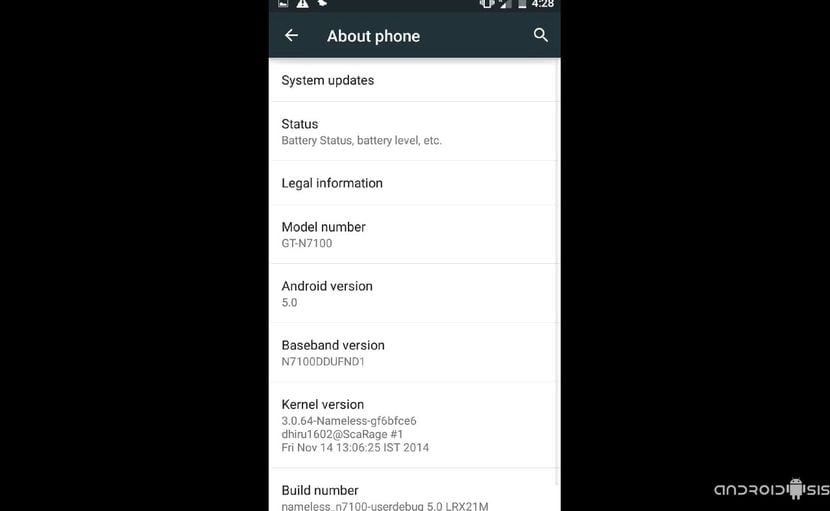
Рассказав всем, как обновлять, неофициально для Android Lollipop, el Samsung Galaxy Note 3Теперь очередь его младшего брата Samsung Galaxy Note 2Хотя Samsung уже отложил его с точки зрения официальных обновлений, к счастью, у нас все еще есть работа независимых разработчиков, которые позволяют этому терминалу обновить его до последней версии Android в чистом виде.
Итак, вы знаете, если вы хотите знать как обновить Samsung Galaxy Note 2 до Android Lollipop, Советую не пропустить этот пост, в котором я собираюсь поделиться всеми файлами, необходимыми для прошивки и обновления терминала, а также подробным пошаговым процессом установки.
Перед началом процесса перепрошивки вашего Samsung Galaxy Note 2, модель N7100, вы должны знать, что этот Rom все еще находится в стадии продуманной разработки Альфа, хотя его можно использовать в обычном режиме для повседневного использования терминала.
Такие вещи, как оригинальная камера, не работают, хотя она исправлена простая установка камеры Google из собственного магазина Google Play, и правда в том, что приложение делает отличные фотографии.
Требования, которые необходимо учитывать
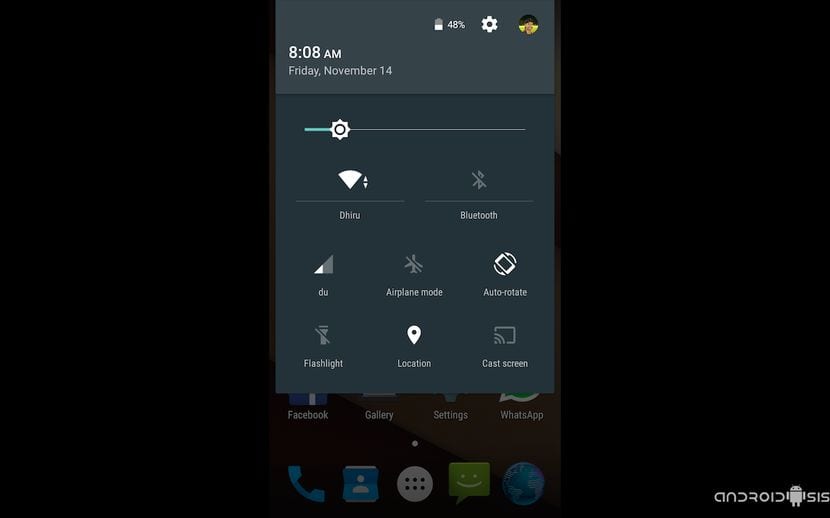
- Samsung Galaxy Note 2 Получил рут и с установленным модифицированным Recovery.
- Обновите Recovery до последней доступной версии.
- Резервное копирование папки EFS.
- Nandroid резервного копирования всей нынешней системы
- Батарея заряжена 100 × 100
Также перед установкой этого ПЗУ Android Lollipop нам нужно будет отключить PIN-код SIM-карты и поставить без защиты. Это очень важно, так как в этом роме есть ошибка, известная как Блокировка SIM-карты что не принимает PIN-код SIM-карты и если он у нас активирован, он удалит его, и нам нужно будет ввести код PUK чтобы иметь доступ к нашей SIM-карте.
Также перед началом процесса перепрошивки или способа установки рекомендуется извлеките SIM-карту и сделайте это без вставленной карты, это логично в дополнение к отключению PIN-кода SIM-карты.
Необходимые файлы
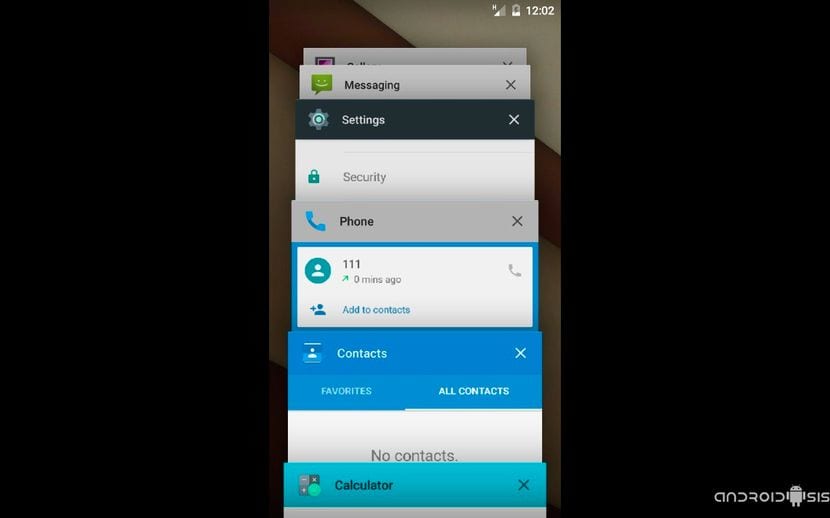
- Android Lollipop Rom для Samsung Galaxy Note 2
- GappsAndroid 5.0 Lollipop
- SuperSU Android леденец
После загрузки трех сжатых файлов в формате zip, Не распаковывая, мы скопируем их во внутреннюю память Samsung Galaxy Note 2, которую мы собираемся обновить до Android Lollipop.. Затем нам нужно будет только перезапустить терминал в режиме восстановления и следовать инструкциям по перепрошивке, которые я подробно подробно описываю ниже:
Как шаг за шагом обновить Samsung Galaxy Note до Android Lollipop
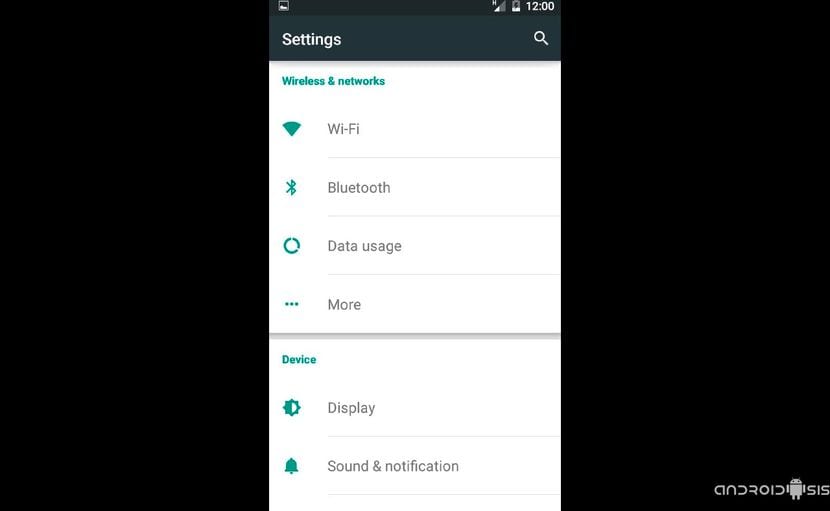
Раз загрузился в режим восстановленияПомните, что это должно быть обновлено до последней доступной версии, нам просто нужно следовать этим простым инструкциям по перепрошивке:
- Удалить данные / сброс настроек
- Wipe cache partition
- Дополнительно / очистить кеш dalvik
- Возвращаться
- Крепления и хранилища и форматируем систему
- Возвращаться
- Установить zip с sdcard
- Выберите Zip, выберите zip ROM и подтвердите его установку.
- Снова выберите zip и прошейте zip Gapps Android Lollipop.
- Выберите zip еще раз и прошейте SuperSU zip.
- Wipe cache partition
- Расширенный / очистить кеш dalvik
- Перезагрузите систему.
Мы терпеливо ждем Samsung Galaxy Note 2, который мы только что обновили до последней версии Android 5.0 Lollipop, чтобы перезагрузиться. Я говорю терпеливо, потому что для первого запуска системы может потребоваться от десяти минут до четверти часа..
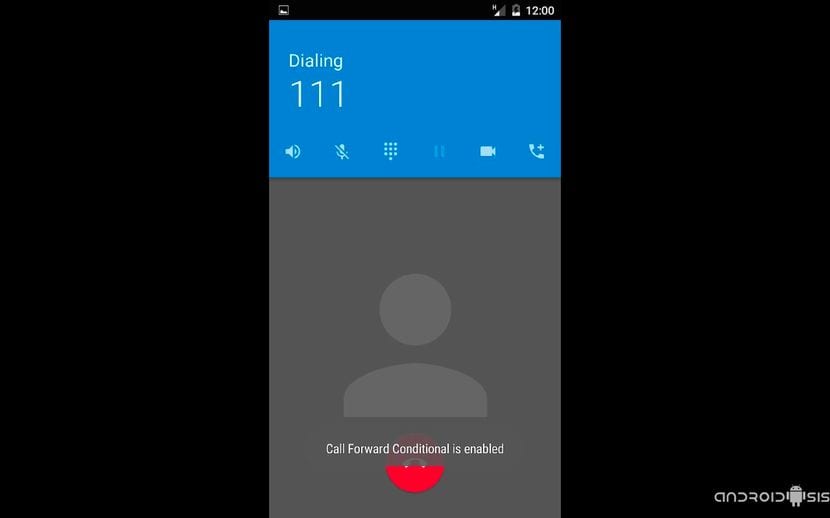
Тогда нам останется только настроить наши учетные записи и подключения и наслаждаться этой новой версией Материальный дизайн Android в нашем Samsung Galaxy Note 2.
Камера у меня не работает, она сообщает мне «не удается установить соединение с камерой», пожалуйста, помогите мне, я уже сделал то, что вы говорите в начале, и у меня это не сработало.
В этом роме есть несколько ошибок.
Одна из них - родная клавиатура не работает или находится за пределами экрана.
Мне пришлось прибегнуть к внешней клавиатуре через OTG, чтобы установить стороннюю клавиатуру (SwiftKey), и она появляется за пределами нижнего диапазона экрана. К сожалению, это не может быть изменено ни в каком разделе экрана или настроек клавиатуры.
Второй сбой, при запуске мобильного (помимо мигания какой елки) выдает сбой Launcher3 -> «К сожалению, Launcher3 остановился».
В-третьих, когда вы запускаете камеру, она застревает в разделе «Отметить фотографии с указанием местоположения», и телефон зависает, вынуждая вас перезапустить его вручную.
Несмотря на то, что это очень крутая и визуально приятная версия, я возвращаюсь в KitKat и жду более стабильную.
Спасибо также за вклад.
У кого-нибудь из вас были проблемы с Wi-Fi? Каждый раз, когда я пытаюсь подключиться, я получаю сообщение об ошибке аутентификации независимо от сети, к которой я хочу подключиться.